小编在这段时间遇到好多广大网友的咨询 , 今天免费分享一下关于电脑系统和电脑操作教程的知识大全 , 这篇文字是关于网页字体如何修改?修改网页字体方法介绍新电脑教程的文字 , 欢迎大金仔细阅读 , 如果不懂请多多关注我们网址陆续更新更多更全面的电脑教程 。
有许多新手朋友在使用IE浏览器浏览网页时,无意间拖动鼠标的中键却发现网页中的字体变小了或是变得非常大是怎么回事呢!下面小编就为大家详细介绍修改网页字体方法 , 来看看吧!
方法/步骤
1、使用Windows+E快捷键 , 调出资源管理器→打开控制面板 。

文章插图
2、控制面板→网络和Internet 。

文章插图
3、网络和Internet →Internet 选项→常规→辅助功能 。

文章插图
4、先勾选:忽略网页上指定的字体式样→确定 。

文章插图
5、然后 , 再点击字体 , 选择自己喜欢的字体→确定即可 。
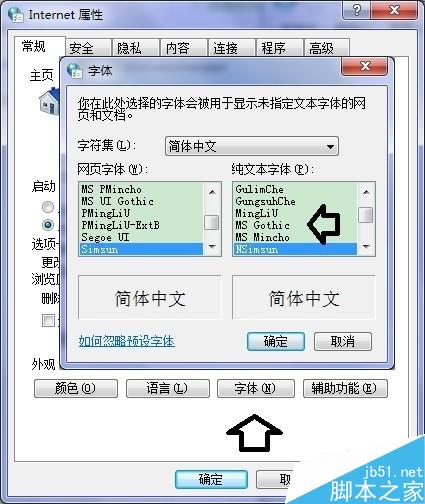
文章插图
6、不同的浏览器有可能都是使用IE浏览器的内核 , 所以还可以调用Internet 选项 。
比如搜狗浏览器工具→选项 。

文章插图
7、点击Internet 选项 。

文章插图
8、点击高级→页面字体→也可以设置 。

文章插图
以上就是修改网页字体方法介绍 , 操作很简单的 , 大家学会了吗?希望这篇文章能对大家有所帮助!
【网页字体如何修改?修改网页字体方法介绍新电脑教程】以上内容就是关于网页字体如何修改?修改网页字体方法介绍新电脑教程的详细内容 , 更过关于电脑系统百科的教程请关注我们!
推荐阅读
- 如何7天内养出一个抖音新号?
- 百度网盘不限速下载网页版PanDownload
- PR剪辑新手20节课附素材 常用插件+电影预告片+商用字体+工具素材打包
- 如何做好产品营销推广 产品营销推广
- 如何制作属于自己的app app如何做
- 睡眠不好如何调理?
- 介绍企业做论坛营销的10个技巧 企业如何做论坛营销?
- 做市场营销从以下几个方面入手 市场营销如何才能做好?
- 介绍做市场营销的5种方法 市场营销该如何做?
- 分享撰写广告文案的8个技巧 广告文案该如何撰写?











